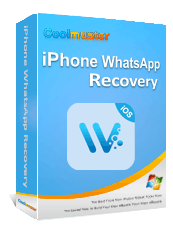Локальное резервное копирование WhatsApp: все, что вам следует знать [2025]

Миллиарды людей теперь используют WhatsApp ежемесячно, что делает его ведущей платформой для обмена мгновенными сообщениями, опережая Viber, Telegram и Facebook Messenger. Функция локального резервного копирования WhatsApp позволяет пользователям легко переключаться между устройствами, сохраняя при этом свои чаты, мультимедиа и другие элементы.
В этой статье объясняется, как сделать локальную резервную копию данных WhatsApp, к которой можно получить доступ в любое время без подключения к Интернету и которую можно легко перенести на другие устройства. Он также предоставит информацию о том, где найти локальную резервную копию, как восстановить WhatsApp из этой резервной копии и как ее удалить. Начнем без промедления.
WhatsApp Local Backup — это функция, которая позволяет пользователям сохранять историю чатов, медиафайлы и другие данные непосредственно во внутреннюю память своего устройства или на внешнюю SD-карту. В отличие от резервных копий в облаке (например, Google Drive или iCloud), локальные резервные копии хранятся в автономном режиме, что делает их доступными без подключения к Интернету.
Ключевые особенности локального резервного копирования WhatsApp:
Создание локальной резервной копии WhatsApp — простой процесс, но шаги немного различаются на устройствах Android и iPhone. Ниже мы покажем вам оба метода.
Для пользователей Android локальное резервное копирование WhatsApp очень просто:
Шаг 1. Запустите приложение WhatsApp на своем устройстве Android .
Шаг 2. Коснитесь трехточечного меню в правом верхнем углу и выберите «Настройки».
Шаг 3. Выберите «Чаты» > «Резервное копирование чата».
Шаг 4. Нажмите «Резервное копирование», чтобы немедленно создать локальную резервную копию.
Конечно, вы можете настроить автоматическое резервное копирование, нажать «Резервное копирование на Google Диск» и выбрать «Никогда» (это гарантирует, что резервные копии будут храниться только локально).

Для пользователей iPhone локальное резервное копирование WhatsApp выполняется через iCloud, поэтому здесь нет того же метода резервного копирования в локальном хранилище, что и на Android . Вот шаги, которые необходимо выполнить:
Шаг 1. Откройте «Настройки» и нажмите на свой Apple ID (ваше имя и фото вверху).
Шаг 2. Нажмите «iCloud» и убедитесь, что iCloud Drive включен.
Шаг 3. Прокрутите вниз и убедитесь, что WhatsApp включен в списке приложений, использующих iCloud.
Шаг 4. Откройте WhatsApp.
Шаг 5. Нажмите «Настройки» (значок шестеренки внизу справа).
Шаг 6. Перейдите в «Чаты» и нажмите «Резервное копирование чата».

Шаг 7. Нажмите «Создать резервную копию сейчас», чтобы вручную создать резервную копию чатов и мультимедиа в iCloud.
Ваш телефон хранит все файлы резервных копий во внутренней памяти (или на SD-карте, если она есть). Вы можете использовать приложение файлового менеджера на Android , чтобы просмотреть сохраненные резервные копии и даже получить их. Убедитесь, что все важное резервное копирование надежно сохранено, найдя, где WhatsApp сохраняет для вас эти ценные воспоминания. Шаги по поиску локального хранилища резервных копий WhatsApp показаны ниже:
Шаг 1. Запустите «Файловый менеджер» или установите его на свой телефон, если на нем его нет.
Шаг 2. Перейдите на SD-карту или внутреннюю память вашего телефона.
Шаг 3. Найдите папку «WhatsApp», откройте ее и нажмите на папку «База данных». Затем вы увидите все доступные зашифрованные локальные файлы резервных копий WhatsApp.

Чтобы восстановить или переместить локальную резервную копию WhatsApp, вам необходимо знать, где она хранится на вашем устройстве. Найдя его, вы можете переименовать резервную копию и переустановить WhatsApp. Это может показаться сложным, но вы можете легко научиться это делать, выполнив следующие простые шаги:
Шаг 1. Запустите приложение «Проводник».
Шаг 2. Перейдите в «Хранилище устройства» и нажмите кнопку «WhatsApp».
Шаг 3. Нажмите «SD-карта» или «Базы данных» в зависимости от места, где вы сохранили резервную копию.

Шаг 4. Резервная копия WhatsApp за последние семь дней находится в формате местоположения резервной копии WhatsApp «msgstore-ГГГГ-ММ-ДД.1.db». Чтобы переименовать файл резервной копии и удалить дату из его имени, выберите нужный файл резервной копии и нажмите кнопку «Дополнительные параметры».
Шаг 5. Если на вашем телефоне уже установлен WhatsApp, восстановить все чаты и данные несложно. Просто удалите WhatsApp и переустановите приложение, чтобы начать работу заново. После перезапуска введите существующий номер, а затем расслабьтесь, поскольку он мгновенно восстанавливает все сохраненные резервные копии. Ваши данные WhatsApp будут восстановлены одним простым нажатием кнопки «Восстановить».
Конечно, вы также можете создать резервную копию данных WhatsApp на своем компьютере . В этом разделе мы покажем вам методы для Android и iPhone отдельно.
Coolmuster iPhone WhatsApp Recovery — специализированный инструмент, предназначенный для восстановления данных WhatsApp на iPhone и iPad. Он позволяет создавать резервные копии сообщений и вложений WhatsApp с вашего iPhone на компьютер. Он также поддерживает извлечение WhatsApp из внутреннего хранилища iOS и резервных копий iTunes на ваш компьютер.
Ключевые особенности iPhone WhatsApp Recovery:
Вот руководство по резервному копированию iPhone WhatsApp на компьютер с помощью этой программы:
01 Для начала загрузите и установите iPhone WhatsApp Recovery на свой компьютер. После запуска программы выберите опцию «Восстановить с устройства iOS ». Затем подключите устройство iOS к компьютеру через USB-кабель.

02 После подключения выберите типы данных, которые вы хотите восстановить, и нажмите «Начать сканирование». (Для чатов WhatsApp немедленно ответьте на запрос разблокировки на вашем устройстве.)

03 После завершения сканирования просмотрите файлы и выберите те, которые хотите восстановить. После того, как ваш выбор будет сделан, нажмите «Восстановить на компьютер», чтобы создать резервную копию данных WhatsApp с вашего iPhone на компьютер.

Видео-гид
Coolmuster также подготовил продукт для пользователей Android — Coolmuster Android WhatsApp Recovery . Это мощное программное обеспечение позволяет легко создавать резервные копии и восстанавливать ваши чаты WhatsApp. Кроме того, этот специализированный инструмент помогает восстановить утерянные или удаленные данные WhatsApp с ваших мобильных устройств.
Вот некоторые из ключевых особенностей Android WhatsApp Recovery:
Вот шаги для резервного копирования файлов Android WhatsApp с помощью Android WhatsApp Recovery:
01 Загрузите и установите Android WhatsApp Recovery на свой компьютер.
02 Чтобы подключить телефон к компьютеру и создать ссылку, используйте USB-кабель, выберите мобильное устройство и нажмите «Далее».

03 Программное обеспечение инициирует процесс сканирования для извлечения ваших данных WhatsApp, которые служат резервной копией.

Видео-гид
Из этой статьи вы узнали, что такое локальное резервное копирование в WhatsApp и как его сделать. Конечно, вы можете использовать любой из вышеописанных методов для простого и безопасного резервного копирования и восстановления данных WhatsApp. Однако наиболее эффективным способом является использование Coolmuster iPhone WhatsApp Recovery и Coolmuster Android WhatsApp Recovery . Это эффективные и действенные инструменты для резервного копирования ваших сообщений и вложений WhatsApp. Итак, попробуйте это превосходное приложение сегодня и без труда защитите свои данные WhatsApp.
Похожие статьи:
Где хранится резервная копия WhatsApp на Android /iPhone/Google Диске?
Как исправить резервную копию в WhatsApp? - 9 быстрых решений здесь!
Как восстановить резервную копию WhatsApp без удаления на Android и iOS ?
Как восстановить чат WhatsApp после удаления? Пошаговое руководство